Bạn bị làm phiền bởi quảng cáo khi đang dùng điện thoại hay máy tính nhưng không biết phải làm sao? Bạn không biết làm cách nào để chặn quảng cáo? Bạn mệt mỏi với việc bị làm phiền khi lướt web, dùng điện thoại, máy tính?
💥💥 Tenten.vn là nhà cung cấp tên miền quốc tế có giá cạnh tranh hàng đầu thị trường, chỉ từ 99k cho tên miền .net 💥💥
>>Tham gia Group để nhận ngay bộ công cụ AI x3 hiệu suất làm việc <<
Contents
Bước 1: Bạn vào Cài đặt > Chọn Kết nối và chia sẻ > Chọn vào mục DNS cá nhân.
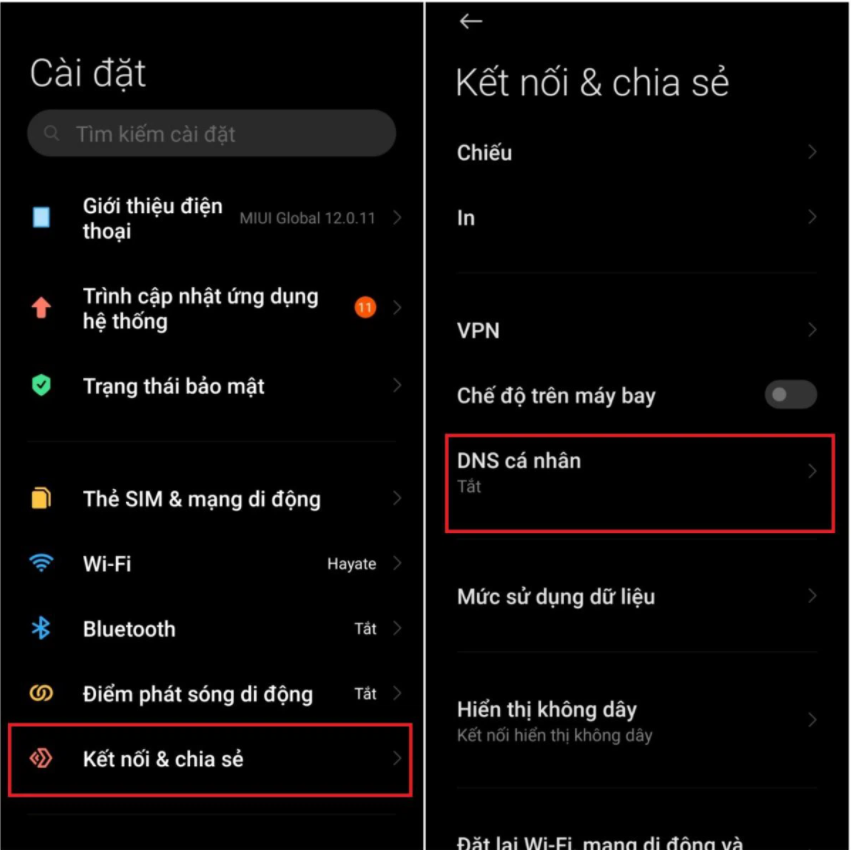
Bước 2: Tại đây, bạn chọn mục Hostname nhà cung DNS cá nhân > Nhập vào dns.adguard.com. Nhấn lưu để hoàn tất. Vậy là quá trình dùng dns chặn quảng cáo đã hoàn thành.
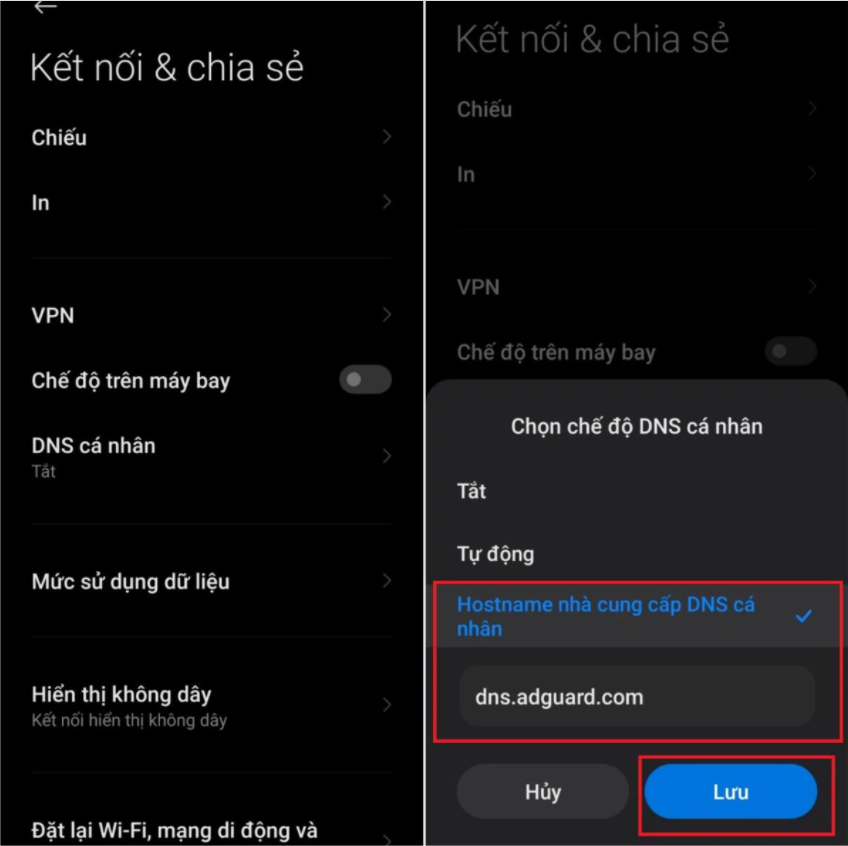
Để thực hiện thủ thuật này yêu cầu thiết bị của bạn đang sử dụng phải từ Android 9 trở lên.
Tuy nhiên thủ thuật trên bị giới hạn với ứng dụng Trình duyệt Chrome và Youtube. Trên ứng dụng Chrome vẫn sẽ còn một vài quảng cáo là do Google có chèn thêm DNS riêng của mình vào để tăng tốc độ load trang. Còn trên các ứng dụng khác thì quảng cáo sẽ được chặn hoàn toàn.
Dịch vụ Hosting và Email nổi bật












Bước 1: Bạn vào Cài đặt > Chọn Wi-Fi > nhấn vào biểu tượng chữ i kế bên Wifi của bạn.
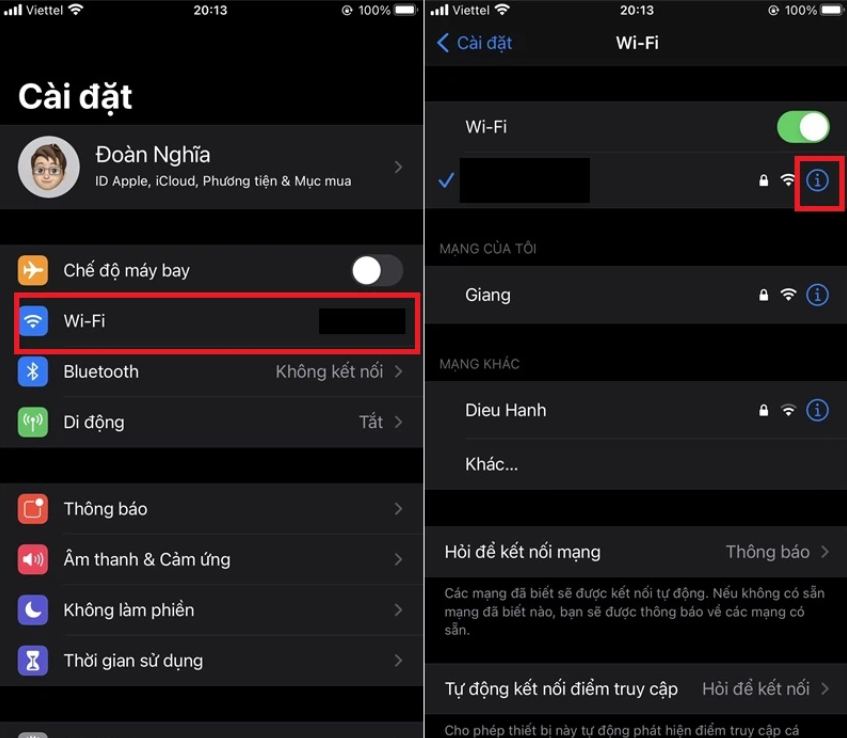
Bước 2: Tiếp theo, bạn chọn vào mục Định cấu hình DNS > Chọn Thủ công.

Bước 3: Tại đây, bạn nhấn chọn vào mục Thêm máy chủ, và nhập dns.adguard.com. Nhấn Lưu để hoàn tất.
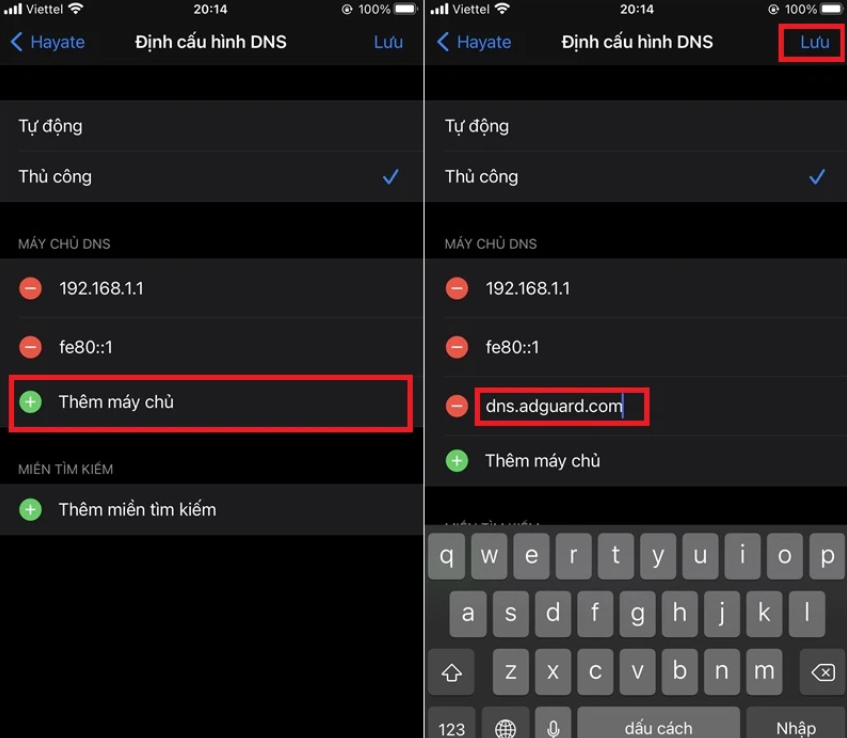
Đầu tiên, bạn cần đổi thông tin địa chỉ IP theo cấu hình DNS như sau:
Primary DNS IPv4: 103.232.123.88
Secondary DNS IPv4: 45.122.221.222
DNS IPv6: 2401:78c0::652
Bước 1: Truy cập vào cấu hình mạng trên Windows
Chuột phải vào biểu tượng máy tính (hoặc hình wifi nếu bạn đang kết nối wifi), chọn vào Open Network and Sharing Center.
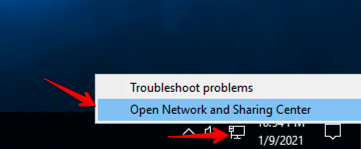
Khi có cửa sổ mới hiện lên, tiếp tục nhấp vào Change adapter settings.
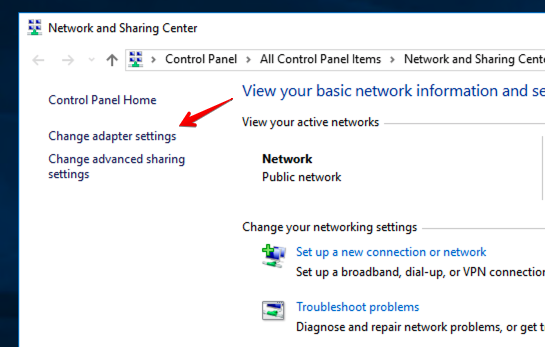
Sau đó chuột phải vào biểu tượng mạng máy tính và chọn Properties. Nếu bạn đang kết nối wifi, sẽ có biểu tượng sóng wifi thay vì hình đầu dây mạng.
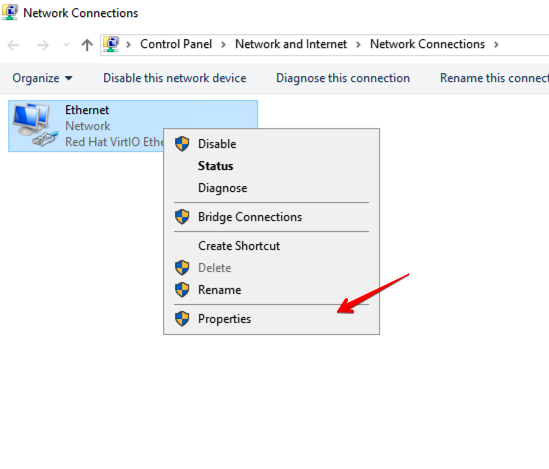
Bước 2: Cấu hình DNS để chặn quảng cáo YouTube
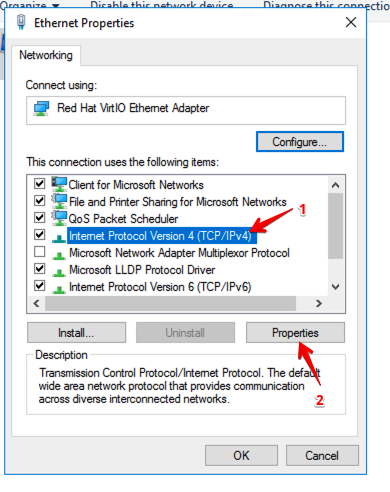
Sau đó tìm và nhấp vào dòng có đuôi là TCP/IPv4, tiếp tục nhấp vào Properties.
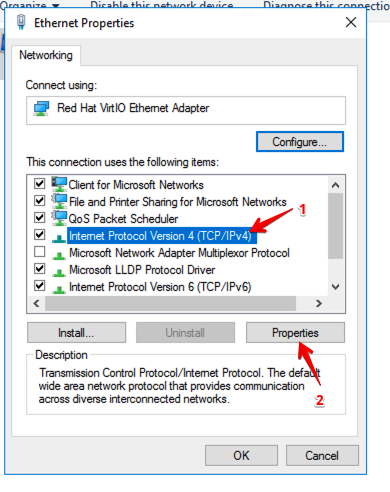
Chọn vào Use the following DNS server addresses và nhập IP 103.232.123.88 vào để chặn quảng cáo YouTube. Sau đó nhấp OK.
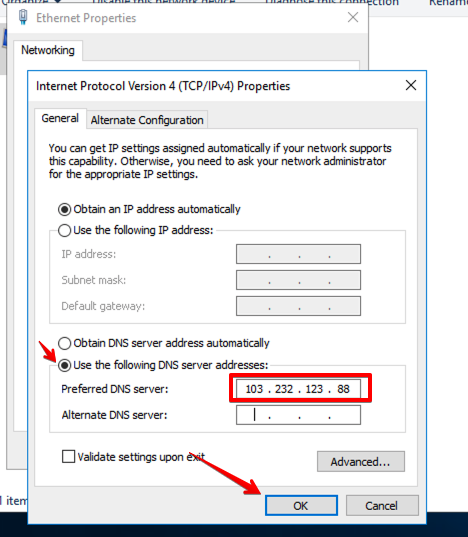
Vậy là cấu hình DNS cho IPv4 đã hoàn tất, ta tiếp tục cấu hình thêm cho IPv6 2401:78c0::652 như sau.
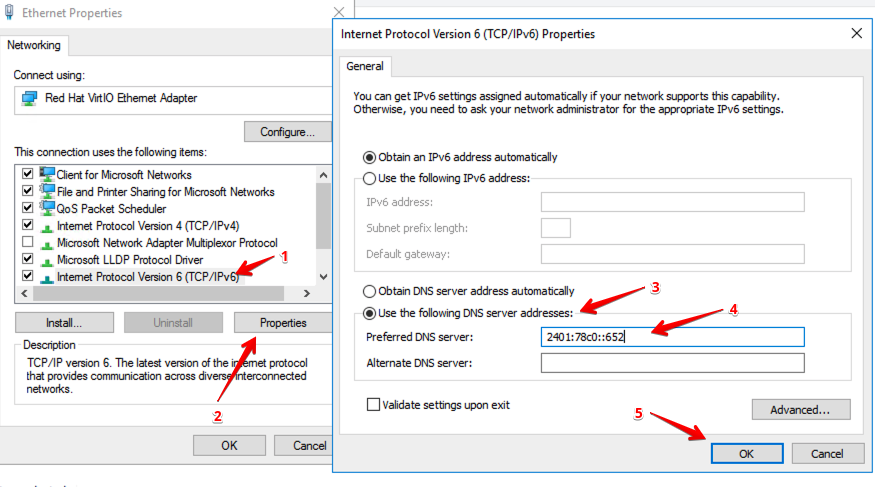
Vậy là chúng ta đã cấu hình hoàn tất DNS chặn quảng cáo YouTube cho máy tính Windows, bây giờ bạn đã có thể trải nghiệm xem YouTube mà không bị làm phiền bởi quảng cáo.
Email Server 0Đ khi đăng ký cùng .VN
Đầu tiên, bạn cần đổi thông tin địa chỉ IP theo cấu hình DNS như sau: 103.232.123.88 cho IPv4 và 2401:78c0::652 cho IPv6.
Bước 1: Truy cập vào cấu hình Network
Truy cập vào System Preferences -> Nework.
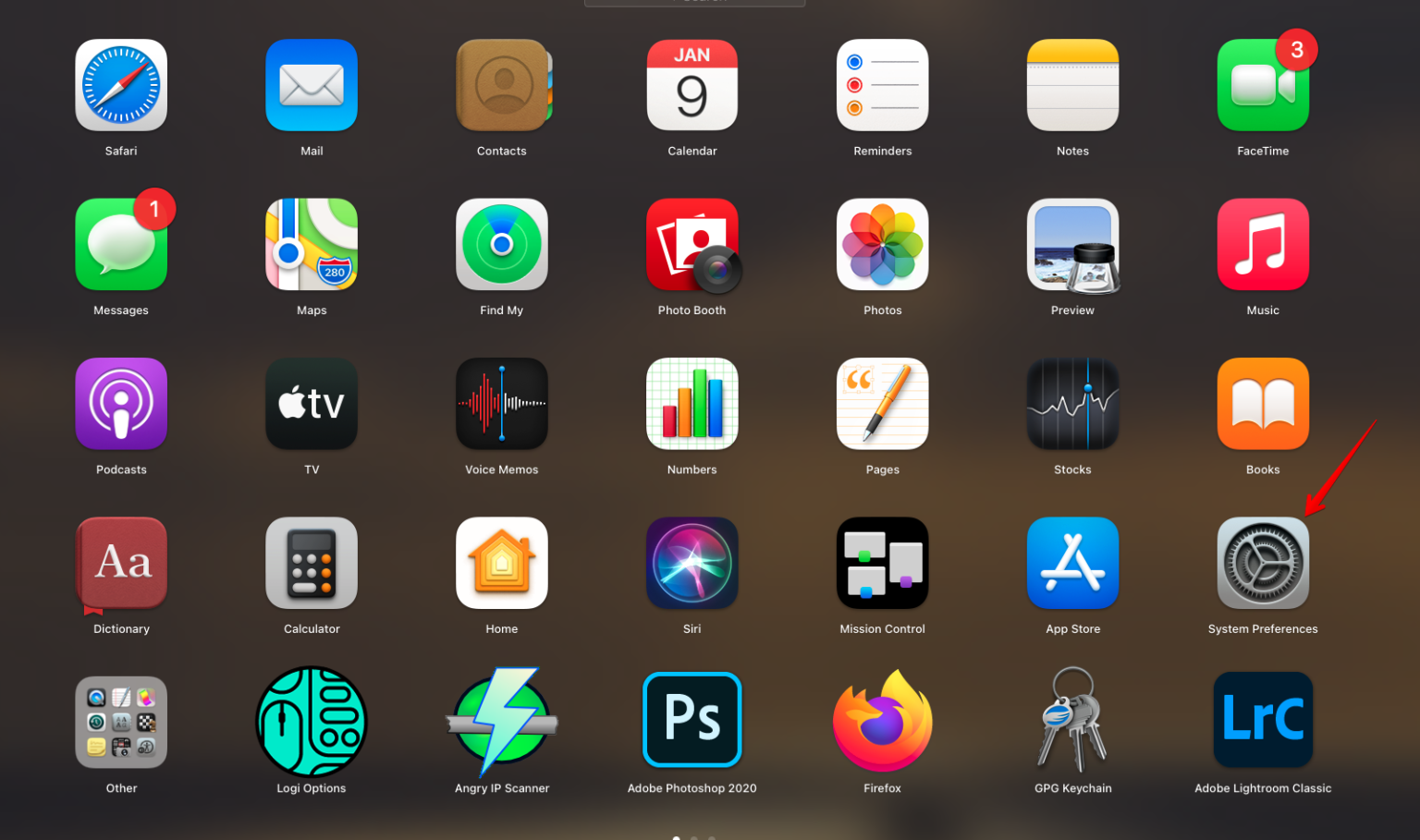
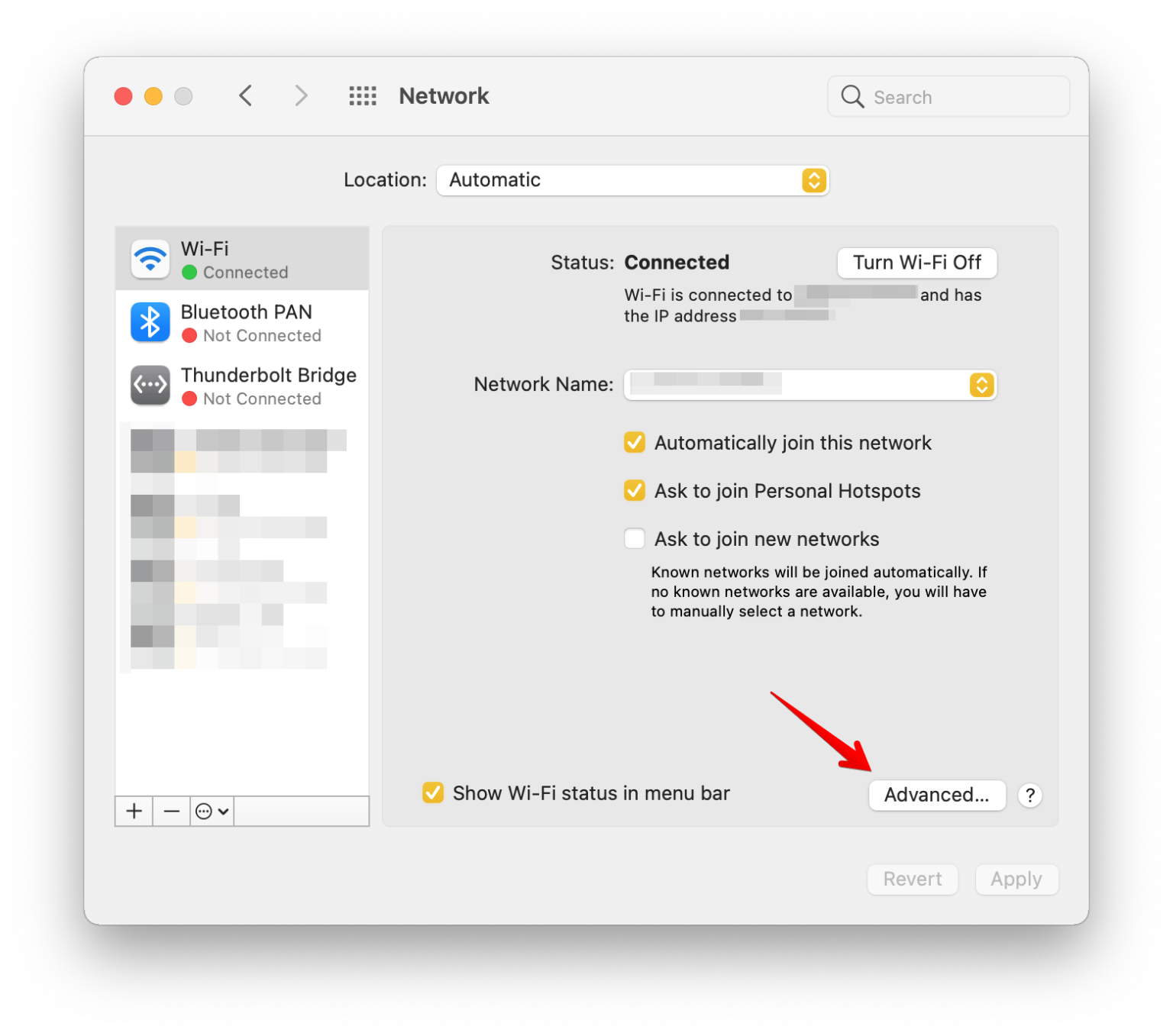
Bước 2: Truy cập vào tùy chọn nâng cao.
Tiếp tục nhấp vào Advanced… từ giao diện cấu hình mạng.
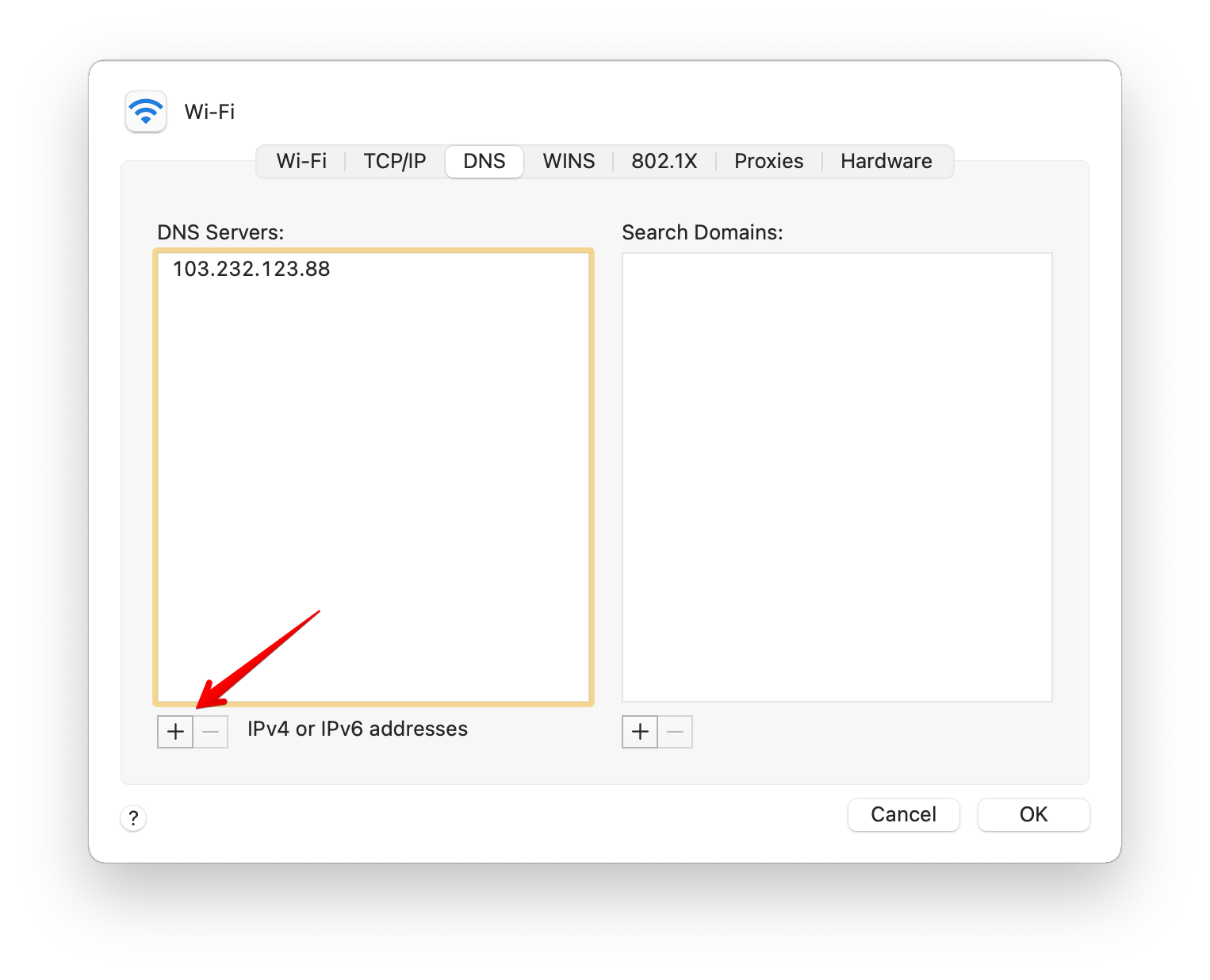
Bước 3: Thêm DNS chặn quảng cáo
Tiếp tục nhấp vào dấu cộng ở góc dưới cửa sổ và điền vào địa chỉ IP:
Primary DNS IPv4: 103.232.123.88
Secondary DNS IPv4: 45.122.221.222
Trong trường hợp Quý khách có sử dụng IPv6, bạn có thể thêm 1 dòng nữa với địa chỉ IPv6 như sau: 2401:78c0::652
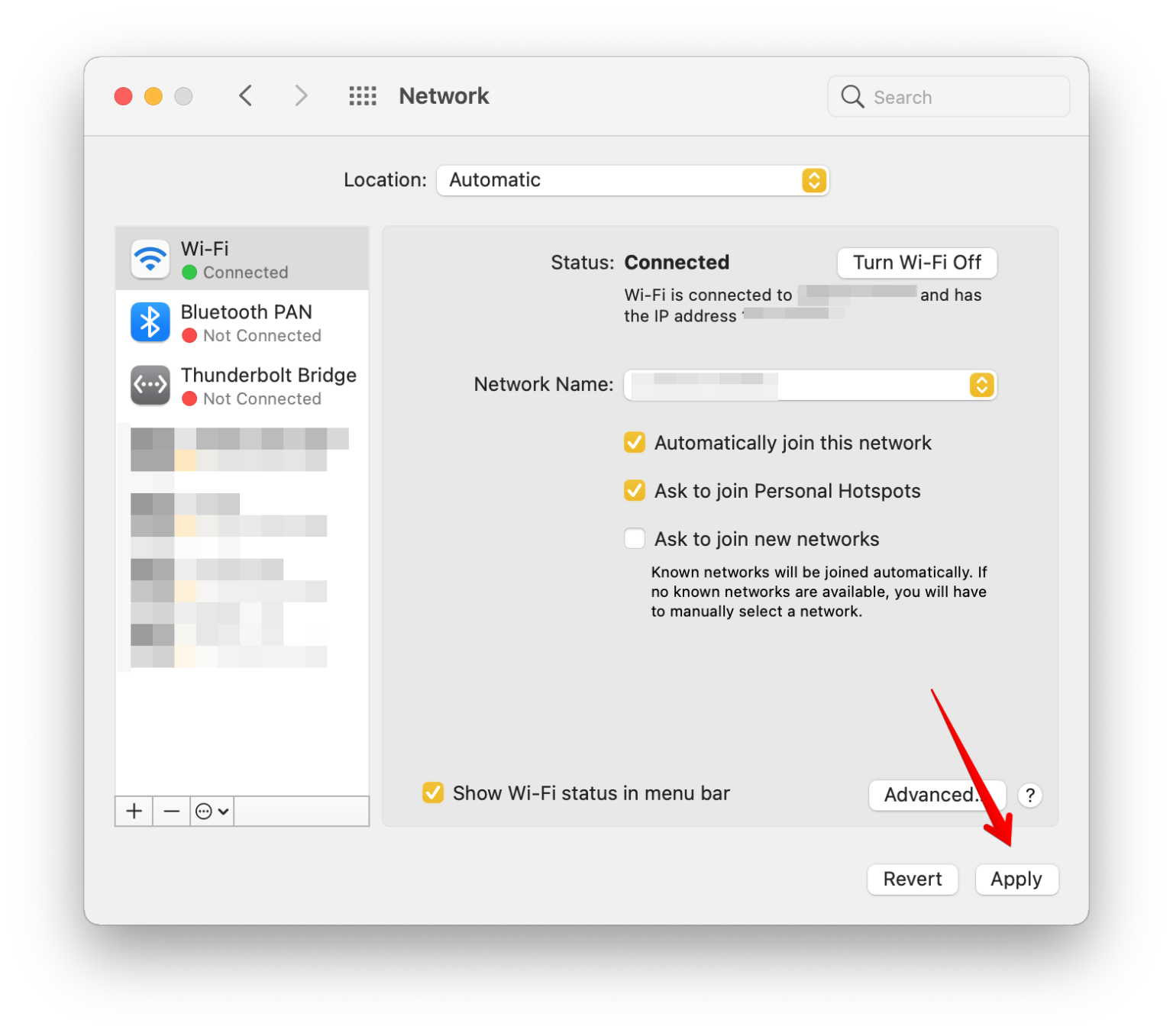
Bước 4: Lưu lại cài đặt.
Sau khi điền đầy đủ thông tin, chọn OK.
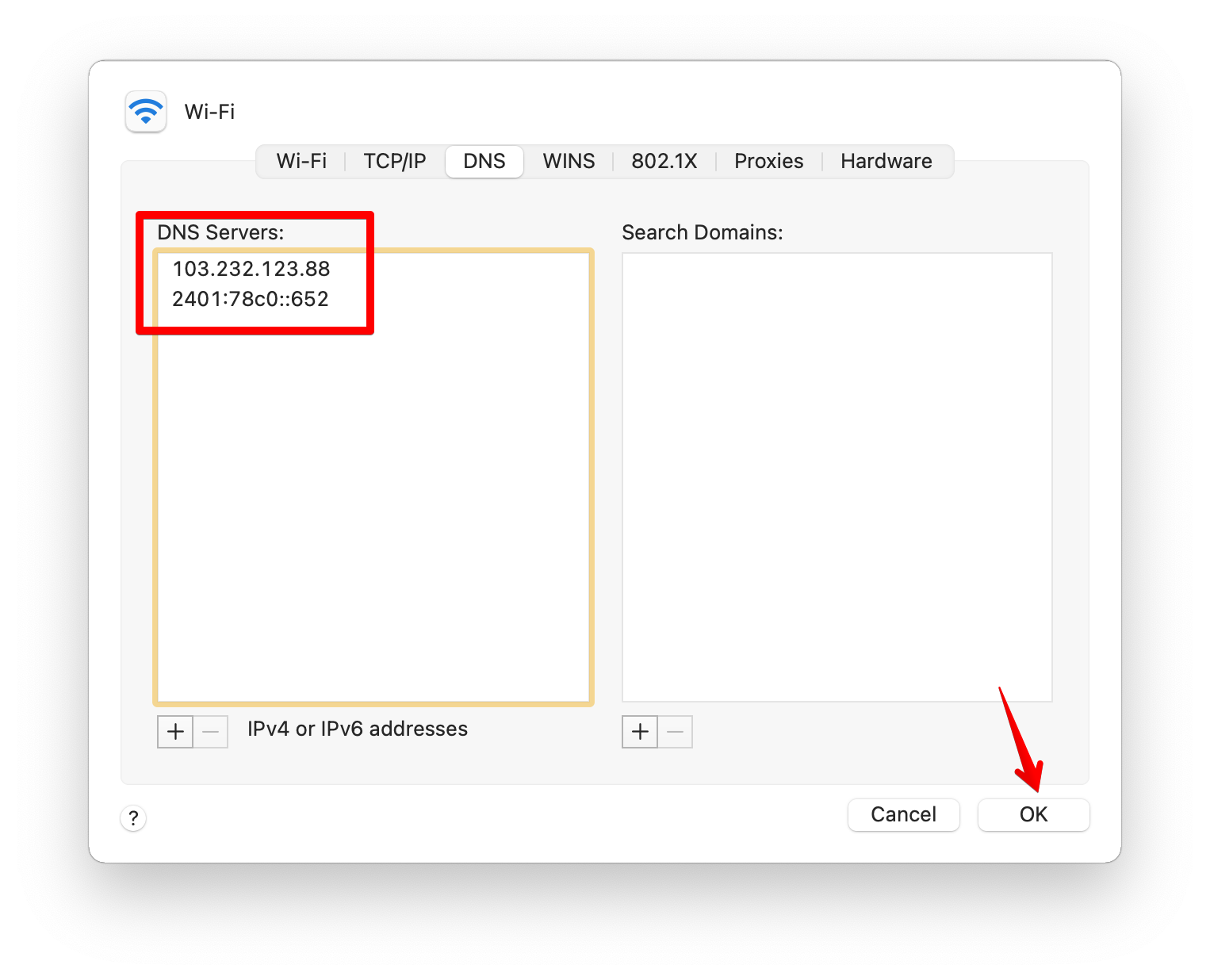
Như vậy bạn đã cập nhật xong DNS chặn quảng cáo trên macOS của mình, từ giờ bạn có thể thoải mái xem YouTube mà không bị quảng cáo làm phiền.

Mong rằng bài viết trên của tenten đã giúp bạn biết cách dùng DNS chặn quảng cáo khi lướt web cũng như khi sử dụng youtube. Để biết thêm nhiều bài viết hữu ích hơn cùng chủ đề, hãy theo dõi tenten nhé! Ngoài ra, bạn có thể truy cập tại đây để biết cách quản lý mạng IPv6.
Dịch vụ Hosting và Email nổi bật












| DNS chặn quảng cáo 2021 | Private DNS Adguard |
| Hostname DNS chặn quảng cáo | VPN chặn quảng cáo iOS |
| DNS chặn quảng cáo tốt nhất | VPN chặn quảng cáo Android |
| VPN chặn quảng cáo Youtube | Chặn quảng cáo bằng router |
Lỗi dns server not responding là gì? 6 cách sửa lỗi dns server not responding
DNS Domain Check và 10+ điều bạn cần biết về DNS domain
Hướng dẫn cấu hình dns đối với tên miền đang sử dụng NS của dịch vụ Fo, SecureWeb, Seolover